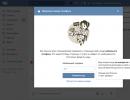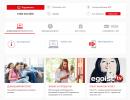Hogyan lehet megszabadulni a ransomware vírustól a számítógépén. A vírus pénzt kér a számítógép zárolásának feloldásához
Vagy más zsarolóprogramok segítségével rendszerindító lemezt vagy flash meghajtót használhat a fenyegetés teljes eltávolításához. Ebben a cikkben részletesen megvizsgáljuk, hogyan kell ezt megtenni.
|
|
Bootolható USB-meghajtó létrehozása: Nem kell telepítenie a HitmanPro-t. A program letöltése után kattintson a kis ember ikonra a rendszerindító flash meghajtó létrehozására szolgáló párbeszédpanel megnyitásához.
|
|
: Ha a termék fenyegetést észlel, a háttérkép pirosra vált. A gyanús fájlok elemzése felhőkiszolgálókon történik. Kattintson a Tovább gombra az eltávolítási folyamat elindításához.
|
|
: A Windows 7 és 8 beépített eszközzel rendelkezik ISO-képek CD-re írásához.
|
|
: A segédprogram első indításakor ki kell választania az interfész nyelvét.
|
|
Mindkét esetben le kell töltenie az ISO képfájlt. ISO kép lemezre írásaAz ISO-fájl a lemez tartalmának digitális másolata. Egyszerűen csak lemezre kell írnia ezt a képet a Windows 7 vagy 8 beépített eszközeivel. Ha még mindig Windows XP-t használ, akkor a kép írásához egy harmadik féltől származó programot kell használnia. A felhasználók számáraablakok7 ésablakok8 a következőket kell tennie:
Indítólemezek használata a fenyegetések eltávolításáraHelyezze be a rendszerindító lemezt, és indítsa újra a számítógépet. A kezdőképernyő megjelenése után meg kell győződnie arról, hogy a rendszerindítás a rendszerindító lemezről történik, ehhez meg kell nyomnia a megfelelő billentyűt (ne feledje, hogy a lehetséges opciók közül a , , vagy ). Amikor megjelenik azon eszközök listája, amelyekről indítható, válassza ki az égetett lemezt. A többi lépés automatikusan megtörténik. A rendszerindító lemezek átvizsgálják a rendszert, és ha rosszindulatú programok nyomait észlelik, eltávolítják a fenyegetéseket. Ha Avira lemezt használ, az "F2" billentyűvel válassza ki a kívánt interfész nyelvet, majd indítsa el a helyreállítási rendszert. A rendszer indítása után egy varázsló lépésről lépésre végigvezeti a sikeres tisztításhoz szükséges lépéseken. Ha Kaspersky-lemezt használ, a helyreállítási környezet betöltése után bármelyik billentyű megnyomásával elérheti a menüt. Ezután ki kell választania egy nyelvet, mielőtt engedélyezné a helyreállítási rendszer grafikus módját. Ha kérdései vannak a rendszerindító lemezek használatával kapcsolatban, felteheti azokat a webhelyen vagy a fórumon. Kövesse a webhelyen található víruskereső megoldások tesztjeit a hatékony és maximális védelemmel rendelkező termékek kiválasztásához. Ha a vírusirtó engedélyezi a trójaiakat, próbáljon meg egy másik vírusirtó programra váltani, amely folyamatosan magas eredményeket mutat az AV-Test és más független laboratóriumok tesztjei során. Egyes trójaiak rendszer-visszaállítási pontot hoznak létre, és búvóhelyként használják. Ha a Windows helyreáll ezen pontok egyikére, a trójai a rendszerben marad. Célszerű az összes visszaállítási pontot törölni. Ehhez nyomja meg a „Windows + Szünet” billentyűparancsot, és válassza a „Rendszervédelem” lapot. A C meghajtó kiválasztása után kattintson a „Konfigurálás” gombra, majd az „Összes rendszerpont törlése” felirat mellett kattintson a „Törlés” gombra, majd a „Tovább” gombra. Az AV-Test vizsgáló laboratórium anyagai alapján. Elírási hibát talált? Jelölje ki és nyomja meg a Ctrl + Enter billentyűket |
A banner ransomware komoly fejfájást okozhat a számítógép tulajdonosának. Nem csak a képernyő közepén lóg, hanem minden munkát blokkol. Mindenképpen meg kell szabadulni tőle. Itt legyen nagyon óvatos: semmi esetre se küldjön SMS-t fizetett számra! Egy ilyen üzenet ára általában 300-500 rubel. Mi értelme van a pénzét csalóknak adni, ha maga is eltávolíthatja az SMS-szalaghirdetést? Sajnos túl nehéz saját maga eltávolítani a programot, aminek következtében további és bevált programok, valamint gyakorlati tanácsok használatára van szükség. Tehát az alábbiakban felsorolunk néhány módszert. A legegyszerűbb, ha otthonunkba hívunk egy számítástechnikai szakembert, aki néhány óra alatt megoldja a problémát. Ha azonban nincs pénze, maga is megoldhatja a problémát, de ehhez szüksége lesz egy második fertőzött számítógépre vagy laptopra.
Le kell töltenie számítógépére (vagy még jobb esetben egy másik számítógépre, majd át kell vinnie egy flash kártyára) az ingyenes Kaspersky Virus Removal Tool eszközt a cég hivatalos webhelyéről. Ezután nyomja meg a Ctrl+Alt+Delete billentyűkombinációt (feladatkezelő). Általában a következő képet látja: ha megnyomja ezeket a gombokat, megjelenik a diszpécser. Azonban amint elengedi a kulcsokat, a diszpécser eltűnik. Ez egy újabb bizonyíték a vírus jelenlétére a számítógépen. Egyetlen gomb elengedése nélkül kell kezelnie egyetlen feladat törlését, amely a kezelőben lesz, mivel ez egy szalaghirdetés. Az összes lépés végrehajtása után indítsa el a Kaspersky segédprogramot a számítógépén. A segédprogram telepítése után ellenőrizze a számítógépét. Amint a segédprogram észleli a csaló programot, a Kaspersky a következőképpen válaszol: „*** fájlt találtunk. Fertőtlenítse és indítsa újra a számítógépet." Vagyis nem lesz „Törlés (ajánlott)” lehetőség. A fentiek után a számítógép automatikusan újraindul. Ne lepődj meg, ha nem találod a segédprogramot – a transzparenssel együtt eltűnt!
Egy másik lehetőség, amely egyszerűbb lesz, ismét a csaló program eltávolítása a Kaspersky segítségével. Ennek ellenére ajánlatos minden víruskereső program új verziójával rendelkezni, és egyáltalán nem szükséges, hogy az a Kaspersky Anti-Virus legyen. Ennek azonban már a fertőzés időpontjában jelen kell lennie a PC-n, mivel miután a szalaghirdetés blokkolta a programok telepítését, a telepítés már nem lehetséges. Mint látható, csak egy tapasztalt számítógép-technikus tud eltávolítani egy SMS-szalagot speciális program nélkül. Tehát egy víruskereső program vásárlása lesz a legjobb megoldás a vírusokkal kapcsolatos problémákra!
Ha pdf formátumú dokumentumokat kell szöveggé konvertálnia, akkor használhatja az ingyenes Img2txt szolgáltatást. Lehetővé teszi a szöveg könnyű felismerését az interneten.

Jó napot. Az internet hatalmas kiterjedésében a felhasználók sok értékes információt találnak maguknak. Ám az értékes információk mellett kellemetlen dolgok is várnak ott ránk, mint például számítógépes vírusok, férgek, SMS-bannerek, trójaiak.
A számítógépes biztonság témáját már többször érintettem, például cikkeimben: - „”, „”, „?”.
Ebben a cikkben ezt a témát folytatom. Most megvizsgáljuk a kérdést: - Hogyan lehet feloldani a ransomware vírus blokkolását? Ez egy nagyon aktuális téma, különösen az elmúlt 10 évben.
Elég gyakran találkoztam olyanokkal, akik szembesültek ezzel a problémával, és magam is találkoztam az úgynevezett MVD vírussal. A probléma lényege egyszerű. A felhasználó az interneten sétál, hozzáfér az egyik forráshoz, és az asztalán megjelenik egy transzparens, amely blokkolja a számítógépet, és arról tájékoztat, hogy a személy megsértett egy ilyen és ehhez hasonló törvényt, és pénzbírság formájában kell felelősségre vonni (a a szalaghirdetés erotikus jellegű képet is tartalmazhat).
Vagy egyszerűen blokkolják a számítógépet, megnyílik egy fenyegetőző weboldal a hatósági jelképekkel (címer, zászló, Belügyminisztérium felirata) és a törvénysértést is feljelentik és pénzbírsággal sújtják. Ezzel egyidejűleg a bírságot meghatározott számra küldött SMS-ben kell befizetni, ekkor a letiltás megszűnik.
A felirat eltérő lehet, de a lényeg nem változik. Megszabadul a letiltástól, ha pénzt utal át a telefonszámára.
Ilyen helyzetekben nem szabad pénzt utalni sehova. Maradj hűvös és ésszerű. Ebben a helyzetben három tippet adok a ransomware vírus feloldásához. Két rendszer egy, a parancssor használatával, egy pedig egy harmadik féltől származó szoftverrel.
A ransomware vírus parancs blokkolásának feloldása rstrui
Ez az egyik legegyszerűbb módszer. Nincs szükség speciális tudásra.
a) kapcsolja ki a számítógépet.
b) közvetlenül a bekapcsolás után nyomja meg az F8 billentyűt a biztonságos módba lépéshez parancssori támogatással.


c) amikor a rendszer elindul, nyissa meg a parancssort a „Start” gombbal (Windows 8 esetén a Win + R kombináció).
d) ebbe a sorba írja be a következő feliratot: rstrui
 A ransomware vírus egy rendkívül veszélyes rosszindulatú program, amely a személyi számítógép operációs rendszerébe kerülve teljesen blokkolja annak működését. Ahhoz, hogy feloldja számítógépét a ransomware vírus ellen, egy speciális kódért kell fizetnie SMS-ben vagy átutalással a megadott adatokkal. Ellenkező esetben a számítógépen lévő összes adat megsemmisítésével fenyeget.
A ransomware vírus egy rendkívül veszélyes rosszindulatú program, amely a személyi számítógép operációs rendszerébe kerülve teljesen blokkolja annak működését. Ahhoz, hogy feloldja számítógépét a ransomware vírus ellen, egy speciális kódért kell fizetnie SMS-ben vagy átutalással a megadott adatokkal. Ellenkező esetben a számítógépen lévő összes adat megsemmisítésével fenyeget.
Mi a teendő ebben a helyzetben, és hogyan lehet megelőzni a fertőzést, ebben a cikkben fogunk beszélni.
A ransomware vírusoknak többféle típusa létezik, nevezetesen azok, amelyek:
- A webhelyek le vannak tiltva.
- Blokkolja a böngészőt.
- Blokkolja az operációs rendszer működését.
Természetesen ez nem a teljes lista az ilyen fenyegetésekről, rengeteg van belőlük, mindegyik más és más mennyiséget igényel.

Bármelyikről is legyen szó, a ransomware támadás célja, hogy megijedjen és megszerezze a pénzét. És nem meglepő, hogy sokan fizetnek a kódért, hogy megszabaduljanak a problémától. De tény, hogy az üzenetek küldése nem segít eltávolítani a ransomware vírust a számítógépéről, és egyszerűen elpazarolja a pénzét. Ezért soha ne küldjön pénzt! Ez nem menti meg a helyzetet, és nem oldja meg a felmerült problémát.
Intézkedéseket teszünk számítógépe védelmére
A rosszindulatú segédprogramok mindenhol megtalálhatók, többek között számos felnőtteknek szóló webhelyen, fájltárhelyen és más hasonló forrásokon. Nagyon gyakran exe, zip, rar, .msi, cmd, bat kiterjesztésű fájlokban vannak elrejtve. Rendes flash lejátszónak álcázhatják magukat, amely telepítéskor teljesen blokkolja az operációs rendszert. Ezenkívül a hálózaton és a cserélhető adathordozókon keresztül is megfertőződhet.
Néhány tipp a laptop védelméhez:

Ha figyelmen kívül hagyta a fenti tippeket, és számítógépét megtámadták, akkor tovább fogunk beszélni arról, hogyan távolítsuk el a Fehérorosz Köztársaság Belügyminisztériumának ransomware vírusát vagy bármely más rosszindulatú programot.
Hogyan lehet megszabadulni a fenyegetéstől és visszaállítani a Windows működését
Ha nem tudja, hogyan működik egy szabványos zsarolóvírus vagy titkosító vírus, akkor meg fog lepődni, amikor megtudja, hogy egy egyszerű eltávolítási eljárással nem lehet megszabadulni tőle. Ez azt jelenti, hogy a vírust automatikusan el kell távolítani egy megbízható vírusirtó segítségével, amely képes felismerni és eltávolítani a rosszindulatú programot.
Az olyan vírusok azonban, mint például a Belügyminisztérium internetes figyelmeztetése, blokkolhatják a vírusirtó működését, vagy akár egyáltalán nem indíthatják el a rendszert, ilyenkor sokkal nehezebb lesz a számítógép gyógyítása.
Távolítsa el a víruskereső szoftvert, és indítsa el csökkentett módba

2. lépés: A vírus eltávolítása:

Állítsa vissza a rendszert egy visszaállítási pontra
Egy nagyon hatékony módszer, amely lehetővé teszi, hogy visszaállítsa az összes Windows-módosítást arra a pillanatra, amikor a számítógépe vagy laptopja még nem fertőződött meg ransomware-rel.
Útmutató a Windows XP/Vista/7 rendszerhez
- Ugyanúgy járunk el, mint a fent leírt módszernél, csak az „Advanced Boot Options” ablakban válasszuk ki a „Command Prompt” opciót.
2. lépés: Elvégezzük a helyreállítást.